پوشه Windows.oldبرای ویندوز 10 چیز جدیدی نیست. اما، قبل از ویندوز 10، تنها در صورتی می توانید آن را مشاهده کنید که نسخه جدیدی از ویندوز را خریداری کرده و سپس از آن برای ارتقاء رایانه شخصی با نسخه قدیمی تر استفاده کنید.
پوشه Windows.old چیست؟
این پوشه زمانی ایجاد می شود که از یک نسخه ویندوز به نسخه دیگر با شروع ویندوز ویستا ارتقا دهید. پوشه Windows.old حاوی تمام فایل ها و داده های نصب قبلی ویندوز است. اگر نسخه جدید را دوست ندارید، می توانید از آن برای بازیابی سیستم خود به نسخه قدیمی ویندوز استفاده کنید. اگر به دنبال فایل خاصی هستید که به درستی در نصب ویندوز جدید کپی نشده است، می توانید آن را نیز از آن استخراج کنید. پوشه های Windows.old.
اساساً پوشه Windows.old فقط شامل سیستم قدیمی ویندوز است. فایل های سیستم ویندوز، فایل های برنامه نصب شده، تنظیمات و فایل های هر حساب کاربری - همه اینجا. در صورتی که بخواهید به نسخه قدیمی ویندوز برگردید یا نیاز به یافتن فایل داشته باشید، نسخه جدید ویندوز همه این موارد را ذخیره می کند.
اما، زیاد صبر نکنید - ویندوز به طور خودکار پوشه Windows.old را حذف می کند تا بعد از یک ماه فضا باز شود.
دانگرید به نسخه قبلی ویندوز
برگشت از ویندوز 10 تا ویندوز 7 یا 8.1- بسیار ساده. پس از نصب ویندوز 10، تنظیمات → به روز رسانی و امنیت → بازیابی را باز کنید. بسته به نسخه ویندوزی که قبل از ارتقا نصب کرده اید، دکمه شروع را در زیر «بازگشت به ویندوز 7» یا «بازگشت به ویندوز 8.1» خواهید دید. روی این دکمه کلیک کنید و ویندوز سیستم عامل قدیمی ویندوز شما را بازیابی می کند با استفاده از پوشه Windows.old به عنوان منبع .
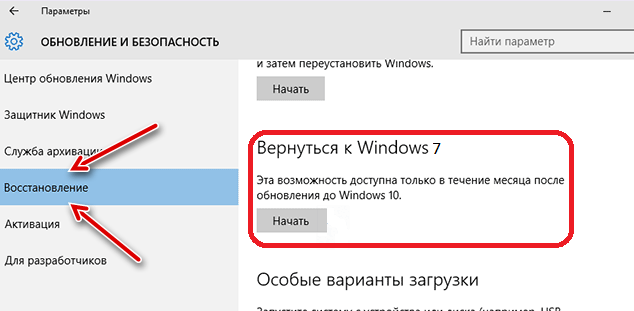
باز هم همانطور که در بالای دکمه نشان داده شده است، این ویژگی تنها تا یک ماه پس از به روز رسانی در دسترس خواهد بود. ویندوز به طور خودکار پوشه Windows.old را حذف می کند تا بعد از یک ماه فضا باز شود، بنابراین باید تصمیم بگیرید که آیا می خواهید در نسخه جدید ویندوز مستقر شوید یا خیر.
بازیابی فایل های فردی از پوشه Windows.old
اگر نیاز به بازیابی فایل های جداگانه از یک نصب ویندوز قدیمی دارید، می توانید آنها را از پوشه Windows.old بازیابی کنید. برای انجام این کار، فقط پنجره "Explorer" را باز کنید، به پوشه Windows.old بروید و فایل مربوطه را پیدا کنید. فایل های شخصی شما در C:\Windows.old\Users\ خواهند بود مشخصات شما.
نحوه حذف پوشه Windows.old
پوشه Windows.old می تواند فضای بسیار زیادی را اشغال کند. در بهترین حالت، 12 گیگابایت است. اما بسته به حجم نصب قبلی ویندوز شما، می تواند ده ها گیگابایت یا بیشتر را در خود جای دهد.
اگر بخواهید مانند هر پوشه دیگری پوشه Windows.old را از Explorer حذف کنید، با یک پیغام خطا مواجه خواهید شد. می توانید با تغییر مجوزهای پوشه Windows.old این پیام خطا را برطرف کنید. با این حال، شما نباید بیش از حد گمراه شوید.
برای حذف این پوشه به روشی ساده، از ابزار Windows Disk Cleanup استفاده کنید. در ویندوز 10، روی دکمه Start کلیک کنید، Disk Cleanup را جستجو کنید و برنامه Disk Cleanup را اجرا کنید. همچنین می توانید روی درایو C:\ در File Explorer کلیک راست کرده، Properties را انتخاب کنید و سپس روی دکمه Disk Cleanup کلیک کنید.
روی دکمه کلیک کنید پاک کردن فایل های سیستم. در لیست فایل هایی که می توانید حذف کنید، گزینه Previous Windows installs ظاهر می شود و Disk Cleanup به شما می گوید که این فایل ها چقدر فضای اشغال می کنند. این گزینه را انتخاب کنید و از Disk Cleanup برای پاک کردن فایل های سیستم قبلی ویندوز استفاده کنید. همچنین میتوانید از این ابزار برای حذف سایر فایلهای ناخواسته که فضای درایو سیستم شما را اشغال میکنند، استفاده کنید.
هیچ مشکلی با حذف پوشه Windows.old وجود ندارد. اگر از سیستم ویندوز فعلی خود راضی هستید، اگر مطمئن هستید که همه فایلهای مهم خود را ذخیره کردهاید، پس نگه داشتن پوشه Windows.old برای شما منطقی نیست، میتوانید با خیال راحت آن را حذف کنید. و به یاد داشته باشید که ویندوز یک ماه پس از به روز رسانی به طور خودکار پوشه Windows.old را حذف می کند.




